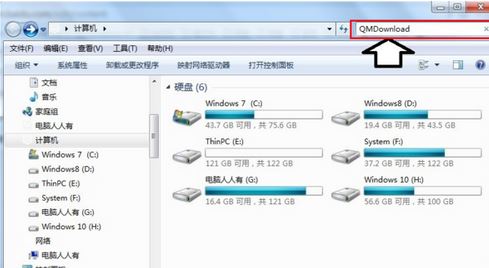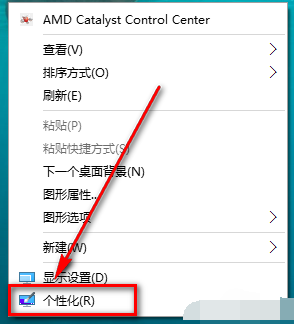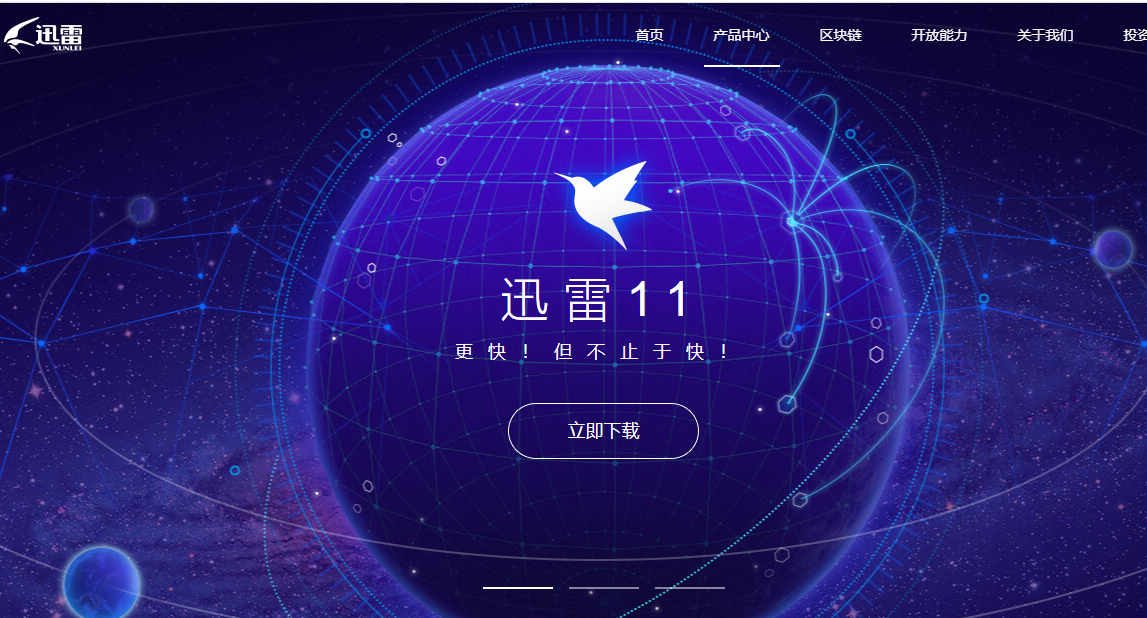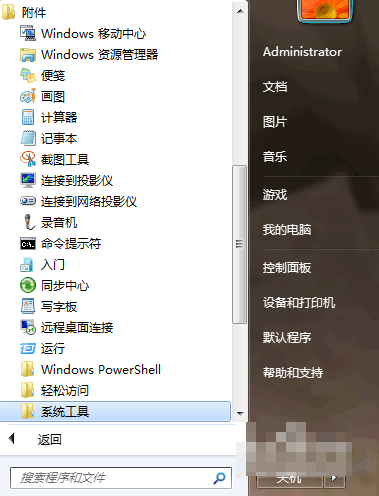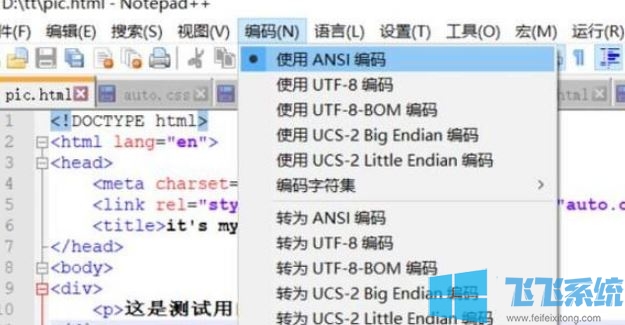- 编辑:飞飞系统
- 时间:2023-10-12
很多用户反映升级win10系统后,多个系统内置应用程序出现文件系统错误。小编多方面搜索了这个问题的解决方案,发现很多国外用户更新后也遇到了这样的错误。那么当他们遇到这样的问题时应该怎么办呢?小编为您带来以下具体解决方案。
当您阅读本文时,您一定也遇到过“文件系统错误(-2147219196)”的提示。小编知道是因为更新win10系统导致的。不要恐慌。这里是编者指南“文件系统错误(-2147219196)”的合理解决方案。我们一起往下看吧。
以下是文件系统错误的解决方案:

文件系统错误计算机图-1
1、选择左下角搜索直接输入“PowerShell”,右键“Windows PowerShell”,选择“以管理员身份运行”,运行以下命令删除照片应用程序。
获取AppxPackage Microsoft.Windows.Photos |删除-AppxPackage
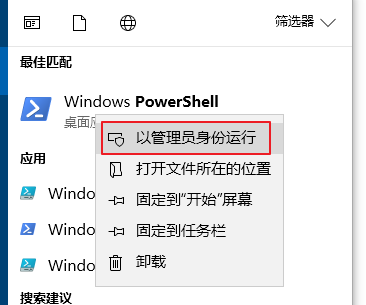
-2147219196电脑插图-2
2、效果如下:
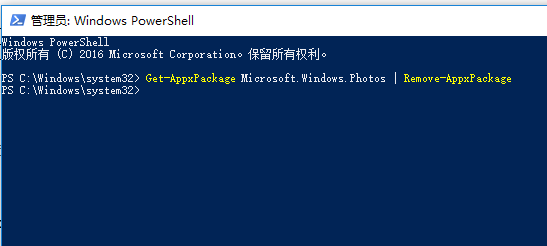
系统错误计算机插图-3
3. 输入以下链接并选择“下载PsTools (2.7 MB)”以下载PsExec。连接:https://download.sysinternals.com/files/PSTools.zip
4、将压缩包内容解压到某个文件夹,如d:\tools
5、选择左下角的“Windows徽标键”,直接进入“命令提示符”,右键单击“命令提示符”,选择“以管理员身份运行”,运行以下命令。
d:\tools\PsExec.exe -sid c:\windows\system32\cmd.exe
6. 此时会弹出一个窗口。单击“同意”,将弹出一个新的命令提示符窗口。在这个新的命令提示符窗口中,运行以下命令。
rd /s 'C:\Program Files\WindowsApps\Microsoft.Windows.Photos_2018.18051.17710.0_x64__8wekyb3d8bbwe'
7. 如下图所示,如果要确认,只需输入y即可。
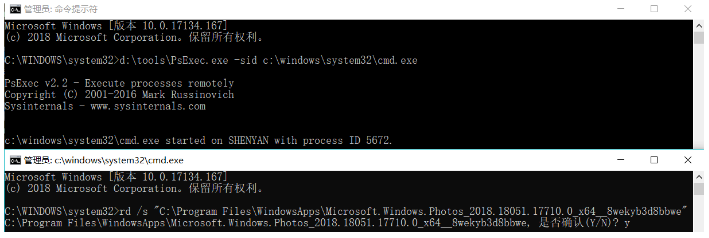
文件错误计算机插图-4
8、完成以上操作后,选择左下角的“Windows徽标键”,直接输入“Windows Store”回车,搜索“Microsoft Photos”并安装应用程序。
以上是文件系统错误的解决方法。